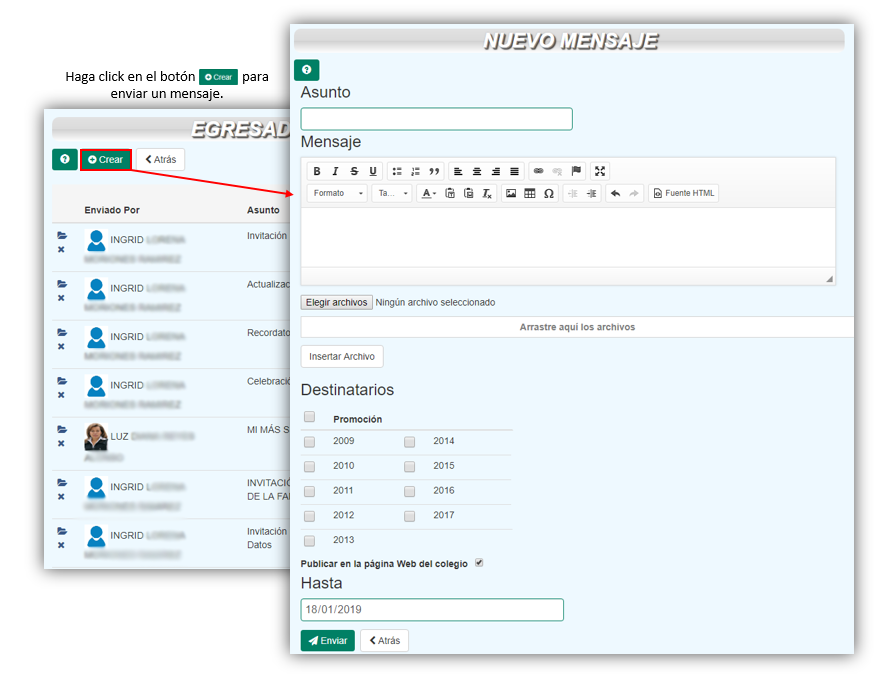Diferencia entre revisiones de «Administrador: Egresados»
m (Admin movió la página Egresados Administrador a Administrador: Egresados sin dejar una redirección) |
|||
| (No se muestran 9 ediciones intermedias del mismo usuario) | |||
| Línea 1: | Línea 1: | ||
| − | [[Category: Agenda Virtual]] | + | [[Category: Agenda Virtual]] __FORCETOC__ |
| − | + | =Ingresar al módulo Egresados= | |
| − | <html><img class="image" src="https://s3.amazonaws.com/archivos.vpsnotas.com/Manuales/AgendaVirtual/Imagenes/ | + | *<p class="paragraph">Para ingresar al módulo de '''Egresados''', haga click en el botón de Egresados que se encuentra en el menú principal.</p> |
| + | <html><img class="image" src="https://s3.amazonaws.com/archivos.vpsnotas.com/Manuales/AgendaVirtual/Imagenes/Administración/egresadosIngresar.png"/></html> | ||
| − | = | + | =Buscar un Egresado= |
| − | *<p class="paragraph"> | + | *<p class="paragraph">Busque a un egresado por alguno de los parámetros proporcionados.</p> |
| + | <html><img class="image" src="https://s3.amazonaws.com/archivos.vpsnotas.com/Manuales/AgendaVirtual/Imagenes/Administración/egresadosBuscar.png"/></html> | ||
| − | + | =Editar la información de un Egresado= | |
| − | == | + | *<p class="paragraph">Haga click en el ícono <html><img src="https://s3.amazonaws.com/archivos.vpsnotas.com/Manuales/AgendaVirtual/Imagenes/Docentes/tareasBotonEditar.png"/></html> para editar la información de un egresado.</p> |
| + | <html><img class="image" src="https://s3.amazonaws.com/archivos.vpsnotas.com/Manuales/AgendaVirtual/Imagenes/Administración/egresadosEditar.png"/></html> | ||
| − | + | =Eliminar un Egresado= | |
| − | <html><img class="image" src="https://s3.amazonaws.com/archivos.vpsnotas.com/Manuales/AgendaVirtual/Imagenes/ | + | *<p class="paragraph">Haga click en el ícono <html><img src="https://s3.amazonaws.com/archivos.vpsnotas.com/Manuales/AgendaVirtual/Imagenes/Docentes/tareasBotonEliminar.png"/></html> para eliminar un egresado.</p> |
| + | <html><img class="image" src="https://s3.amazonaws.com/archivos.vpsnotas.com/Manuales/AgendaVirtual/Imagenes/Administración/egresadosEliminar.png"/></html> | ||
| − | = | + | =Crear un Egresado= |
| − | *<p class="paragraph"> | + | *<p class="paragraph">Haga click en el botón <html><img src="https://s3.amazonaws.com/archivos.vpsnotas.com/Manuales/AgendaVirtual/Imagenes/Docentes/calendarioBotonCrear.png"/></html> para crear un egresado.</p> |
| + | <html><img class="image" src="https://s3.amazonaws.com/archivos.vpsnotas.com/Manuales/AgendaVirtual/Imagenes/Administración/egresadosCrear.png"/></html> | ||
| − | + | =Ver Emails Erróneos= | |
| − | *<p class="paragraph"> | + | *<p class="paragraph">Haga click en el botón <html><img src="https://s3.amazonaws.com/archivos.vpsnotas.com/Manuales/AgendaVirtual/Imagenes/Administración/egresadosBotonEmailX.png"/></html> para crear un egresado.</p> |
| + | <html><img class="image" src="https://s3.amazonaws.com/archivos.vpsnotas.com/Manuales/AgendaVirtual/Imagenes/Administración/egresadosCorreosErroneos.png"/></html> | ||
| − | + | =Importar información de Egresados= | |
| − | *<p class="paragraph"> | + | *<p class="paragraph">Haga click en el botón <html><img src="https://s3.amazonaws.com/archivos.vpsnotas.com/Manuales/AgendaVirtual/Imagenes/Administración/egresadosBotonImportar.png"/></html> para importar a la agenda información de egresados.</p> |
| + | <html><img class="image" src="https://s3.amazonaws.com/archivos.vpsnotas.com/Manuales/AgendaVirtual/Imagenes/Administración/egresadosImportar.png"/></html> | ||
| − | + | =Tarjetas de cumpleaños= | |
| − | == | + | *<p class="paragraph">Haga click en el botón <html><img src="https://s3.amazonaws.com/archivos.vpsnotas.com/Manuales/AgendaVirtual/Imagenes/Administración/adminTarjetasCumpleBotonTarjeta.png"/></html> para enviar una tarjeta de cumpleaños a un egresado.</p> |
| + | <html><img class="image" src="https://s3.amazonaws.com/archivos.vpsnotas.com/Manuales/AgendaVirtual/Imagenes/Administración/egresadosTarjetaCumple.png"/></html> | ||
| − | + | =Próximos cumpleaños= | |
| − | <html><img class="image" src="https://s3.amazonaws.com/archivos.vpsnotas.com/Manuales/AgendaVirtual/Imagenes/ | + | *<p class="paragraph">Haga click en el botón <html><img src="https://s3.amazonaws.com/archivos.vpsnotas.com/Manuales/AgendaVirtual/Imagenes/Administración/egresadosBotonProxCumple.png"/></html> para enviar una tarjeta de cumpleaños a un egresado.</p> |
| + | <html><img class="image" src="https://s3.amazonaws.com/archivos.vpsnotas.com/Manuales/AgendaVirtual/Imagenes/Administración/egresadosProxCumple.png"/></html> | ||
| − | = | + | =Mensajes= |
| − | *<p class="paragraph"> | + | *<p class="paragraph">Haga click en el botón <html><img src="https://s3.amazonaws.com/archivos.vpsnotas.com/Manuales/AgendaVirtual/Imagenes/Administración/egresadosBotonMensaje.png"/></html> para enviar una tarjeta de cumpleaños a un egresado.</p> |
| + | <html><img class="image" src="https://s3.amazonaws.com/archivos.vpsnotas.com/Manuales/AgendaVirtual/Imagenes/Administración/egresadosMensajes.png"/></html> | ||
| − | + | ==Ver detalle de un mensaje== | |
| − | == | + | *<p class="paragraph">Haga click en el botón <html><img src="https://s3.amazonaws.com/archivos.vpsnotas.com/Manuales/AgendaVirtual/Imagenes/Docentes/tareasBotonVer.png"/></html> para ver el detalle de un mensaje enviado.</p> |
| + | <html><img class="image" src="https://s3.amazonaws.com/archivos.vpsnotas.com/Manuales/AgendaVirtual/Imagenes/Administración/egresadosMensajesDetalle.png"/></html> | ||
| − | + | ==Eliminar un mensaje== | |
| − | <html><img class="image" src="https://s3.amazonaws.com/archivos.vpsnotas.com/Manuales/AgendaVirtual/Imagenes/ | + | *<p class="paragraph">Haga click en el botón <html><img src="https://s3.amazonaws.com/archivos.vpsnotas.com/Manuales/AgendaVirtual/Imagenes/Docentes/tareasBotonEliminar.png"/></html> para eliminar un mensaje.</p> |
| + | <html><img class="image" src="https://s3.amazonaws.com/archivos.vpsnotas.com/Manuales/AgendaVirtual/Imagenes/Administración/egresadosMensajesEliminar.png"/></html> | ||
| − | + | ==Crear un mensaje== | |
| − | <html><img | + | *<p class="paragraph">Haga click en el botón <html><img src="https://s3.amazonaws.com/archivos.vpsnotas.com/Manuales/AgendaVirtual/Imagenes/Docentes/tareasBotonCrear.png"/></html> para crear y enviar un mensaje.</p> |
| − | + | <html><img class="image" src="https://s3.amazonaws.com/archivos.vpsnotas.com/Manuales/AgendaVirtual/Imagenes/Administración/egresadosMensajesCrear.png"/></html> | |
| − | + | ||
| − | + | ||
| − | <html><img class="image" src="https://s3.amazonaws.com/archivos.vpsnotas.com/Manuales/AgendaVirtual/Imagenes/ | + | |
Revisión actual del 15:35 18 dic 2018
Contenido
Ingresar al módulo Egresados
Para ingresar al módulo de Egresados, haga click en el botón de Egresados que se encuentra en el menú principal.
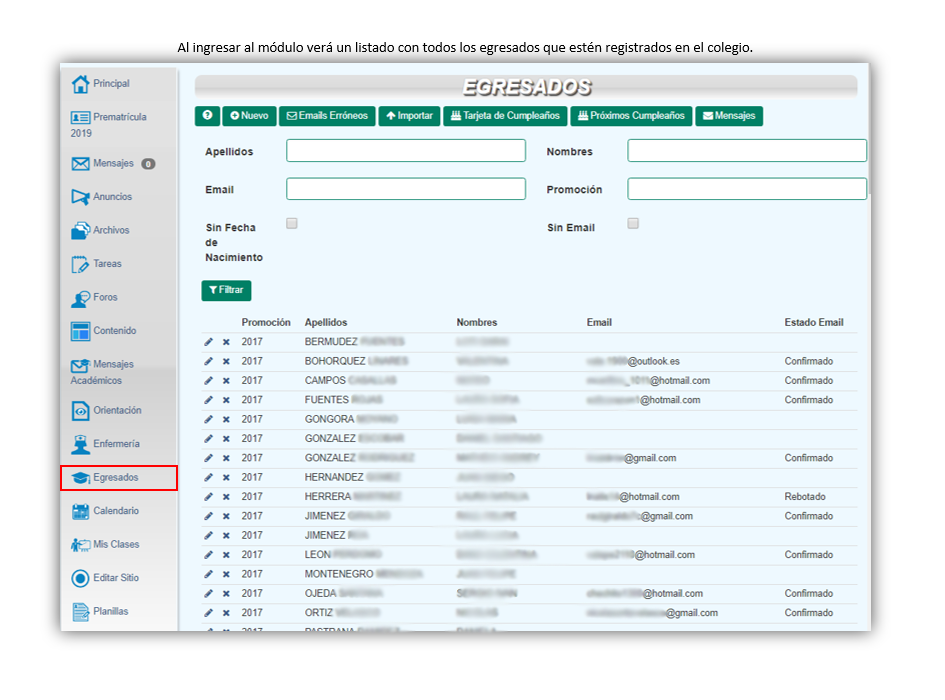
Buscar un Egresado
Busque a un egresado por alguno de los parámetros proporcionados.
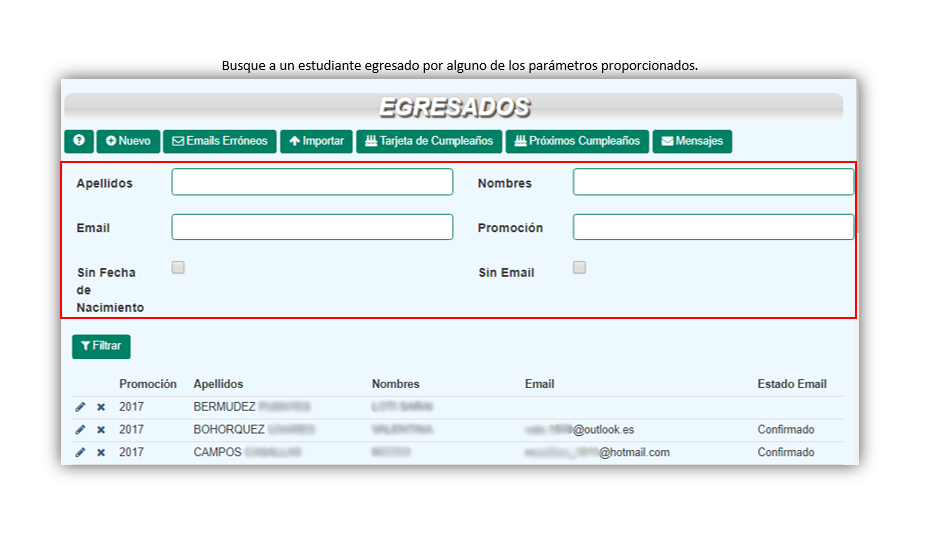
Editar la información de un Egresado
Haga click en el ícono
 para editar la información de un egresado.
para editar la información de un egresado.
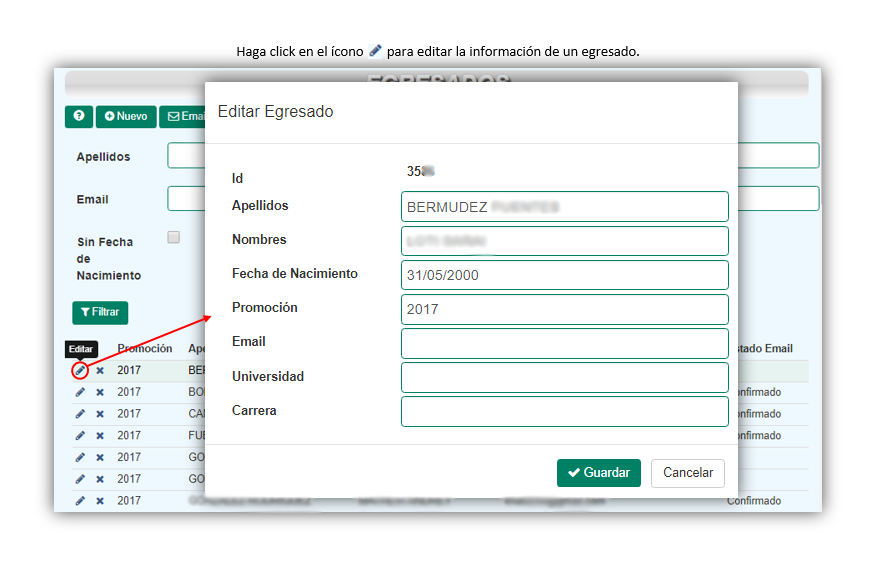
Eliminar un Egresado
Haga click en el ícono
 para eliminar un egresado.
para eliminar un egresado.
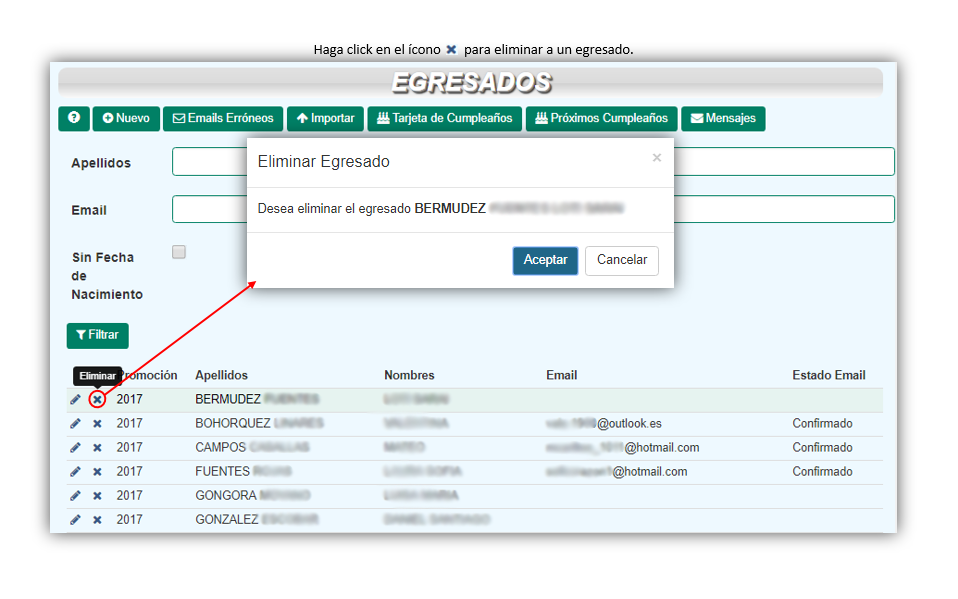
Crear un Egresado
Haga click en el botón
 para crear un egresado.
para crear un egresado.
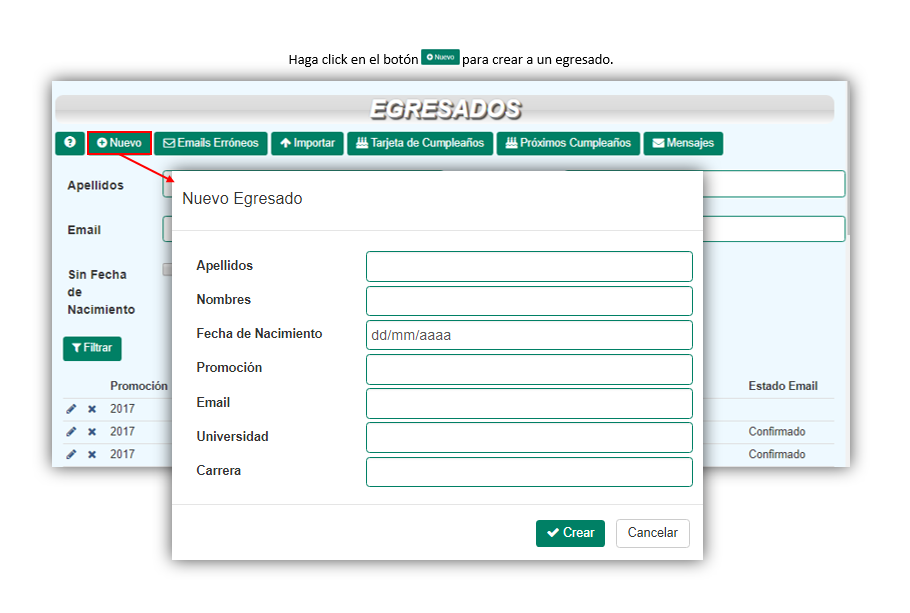
Ver Emails Erróneos
Haga click en el botón
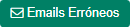 para crear un egresado.
para crear un egresado.
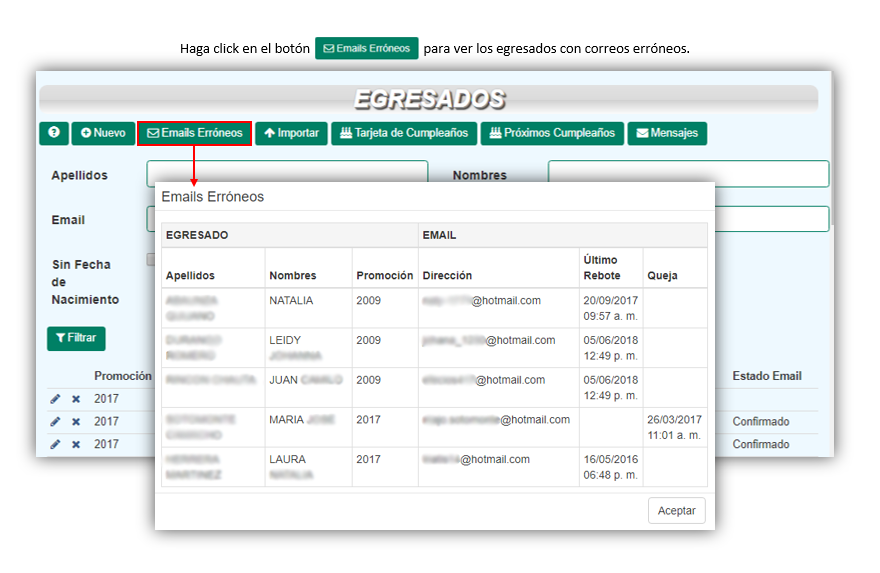
Importar información de Egresados
Haga click en el botón
 para importar a la agenda información de egresados.
para importar a la agenda información de egresados.
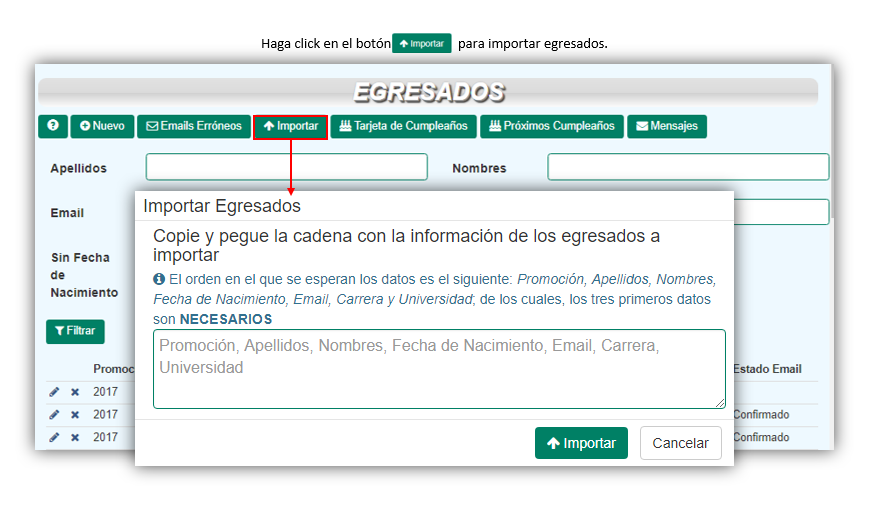
Tarjetas de cumpleaños
Haga click en el botón
 para enviar una tarjeta de cumpleaños a un egresado.
para enviar una tarjeta de cumpleaños a un egresado.
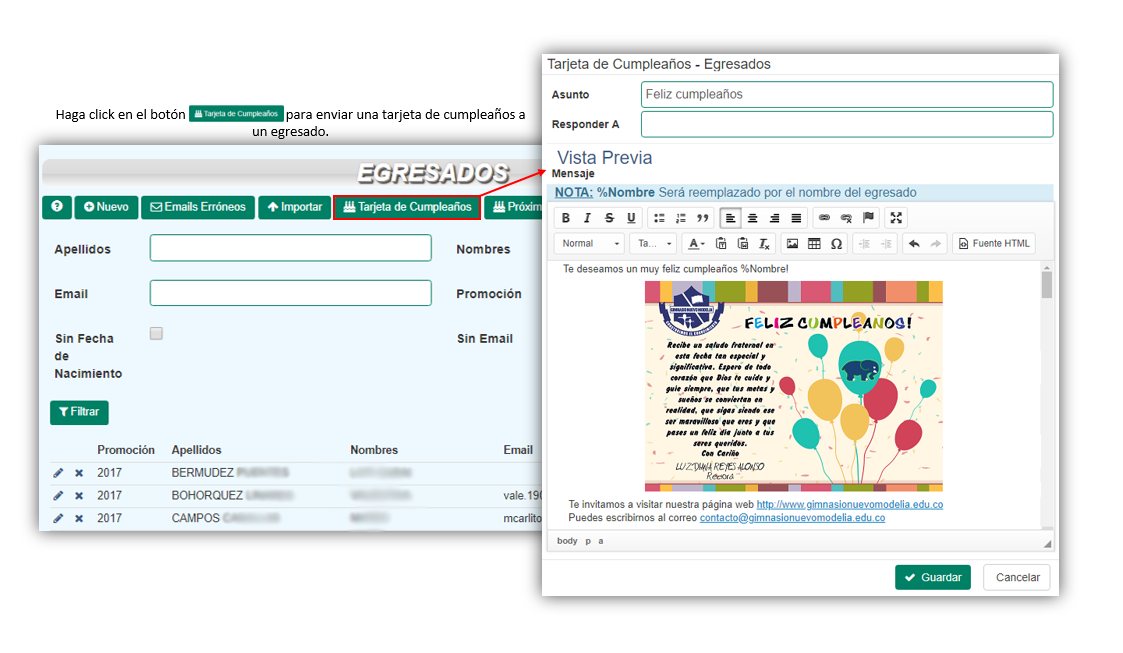
Próximos cumpleaños
Haga click en el botón
 para enviar una tarjeta de cumpleaños a un egresado.
para enviar una tarjeta de cumpleaños a un egresado.
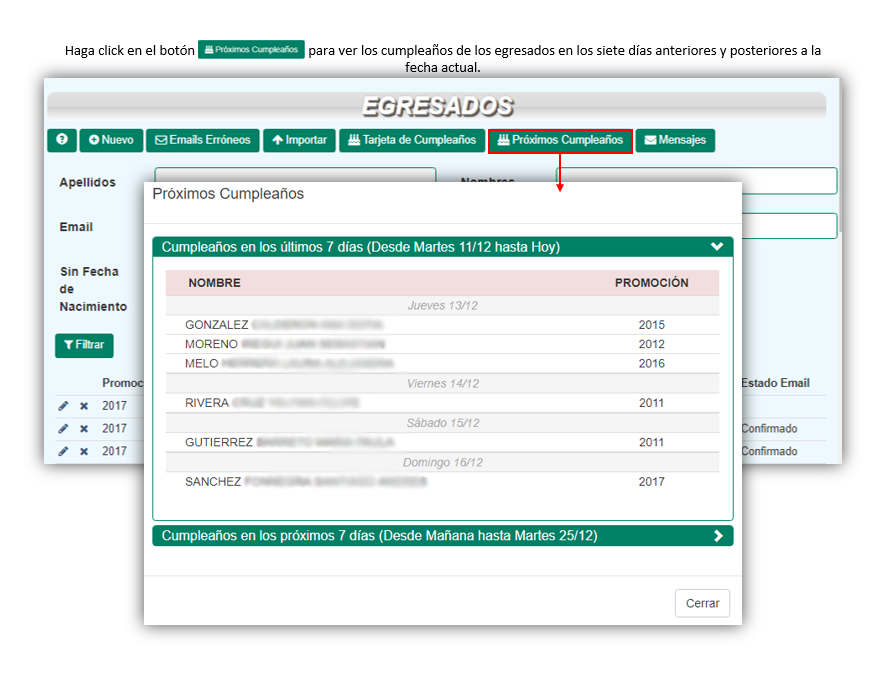
Mensajes
Haga click en el botón
 para enviar una tarjeta de cumpleaños a un egresado.
para enviar una tarjeta de cumpleaños a un egresado.
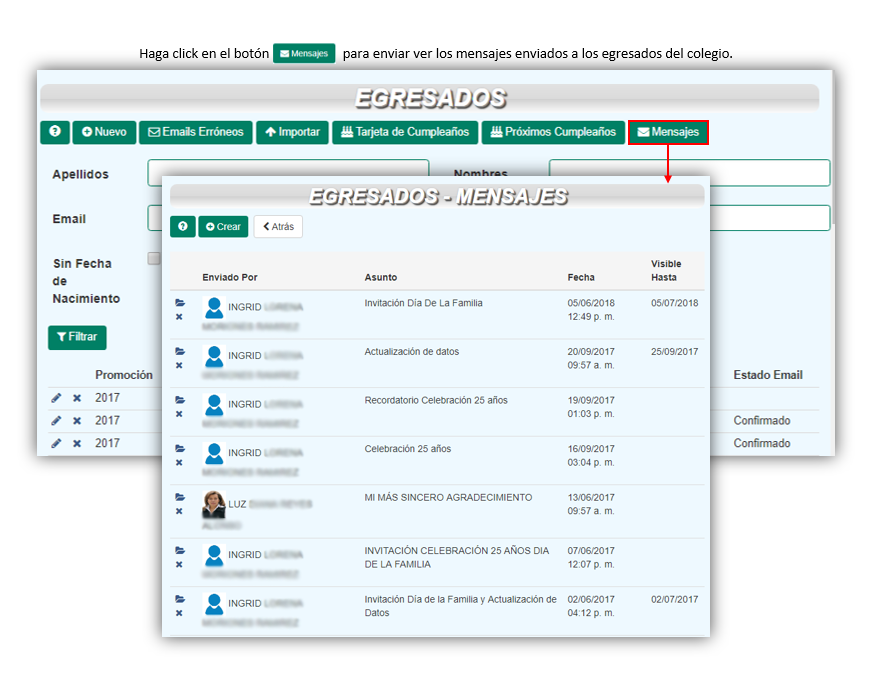
Ver detalle de un mensaje
Haga click en el botón
 para ver el detalle de un mensaje enviado.
para ver el detalle de un mensaje enviado.
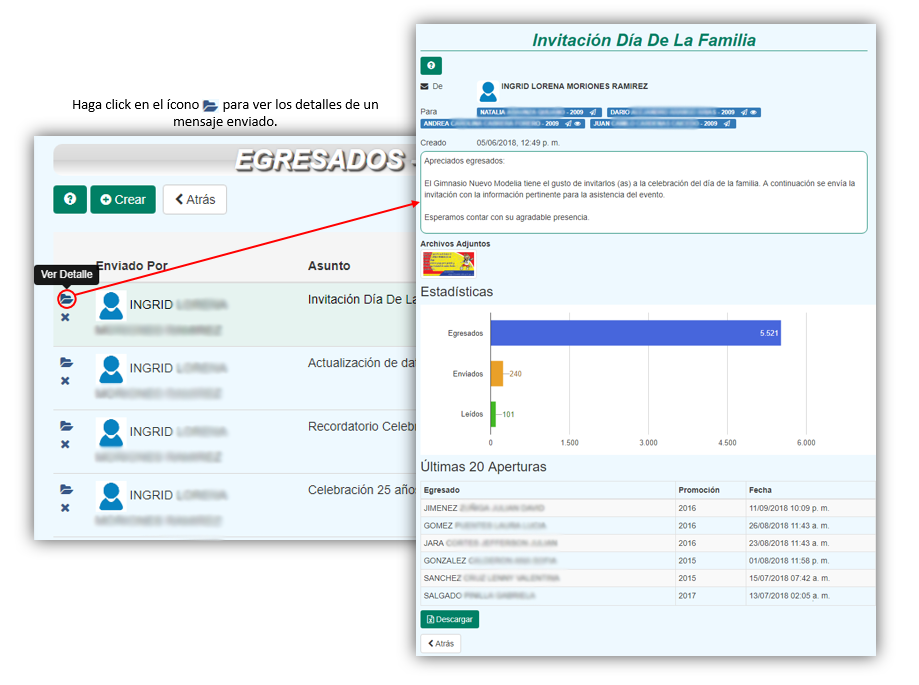
Eliminar un mensaje
Haga click en el botón
 para eliminar un mensaje.
para eliminar un mensaje.
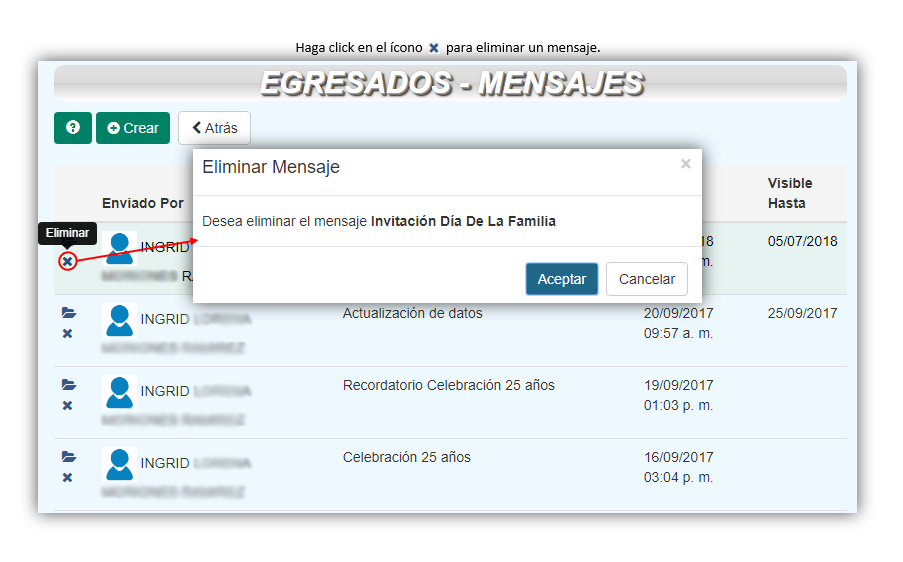
Crear un mensaje
Haga click en el botón
 para crear y enviar un mensaje.
para crear y enviar un mensaje.